piCorePlayer設定編その 3-2
piCorePlayer設定編その 3-2piCorePlayerの「Squeezelite Settings」(USB-DAC)の設定を行います。※作業はWindows10パソコンで行いました。①&...
USB-HDD及びUSBメモリのLMSでのマウント関連の設定をします。
※作業はWindows10パソコンで行いました。



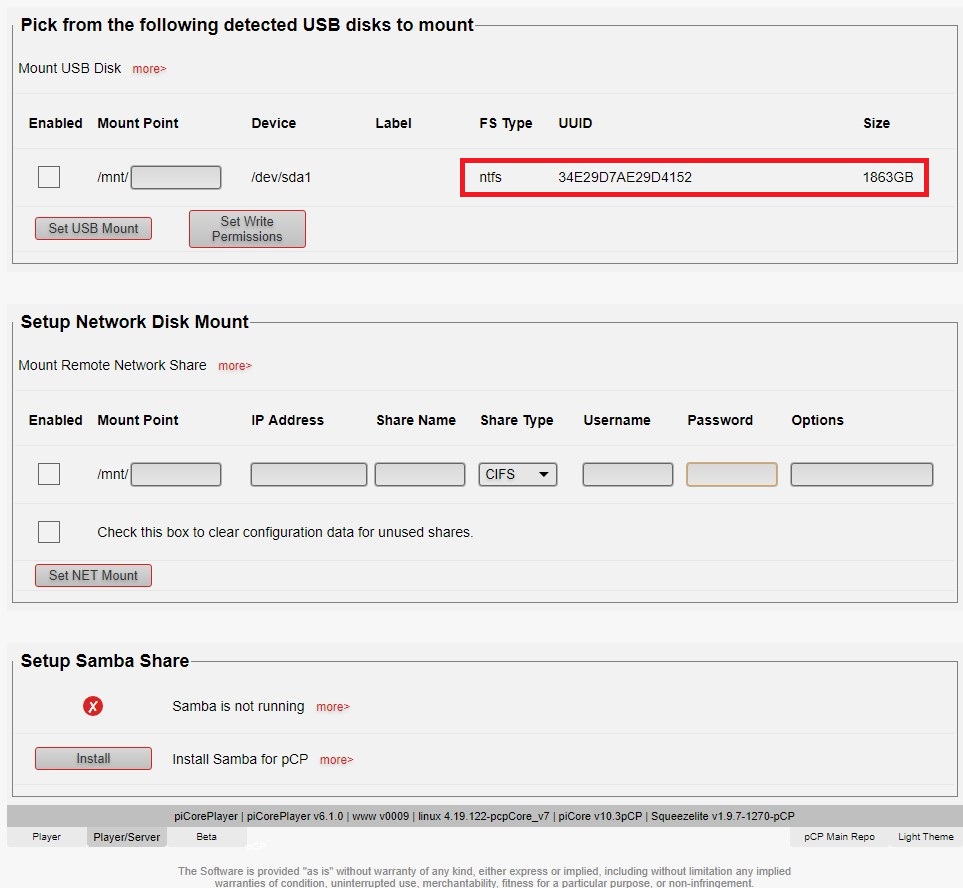



シェアボタン: このページをSNSに投稿するのに便利です。
piCorePlayer設定編その 3-2piCorePlayerの「Squeezelite Settings」(USB-DAC)の設定を行います。※作業はWindows10パソコンで行いました。①&...
トップページ 部品編 ハードウェア組立編 電源供給編 piCorePlayerインストール編 piCorePlayer設定編その 1 piCorePlayer設定編その 2 piCoreP...
piCorePlayer設定編その 3-1piCorePlayerの「Squeezelite Settings」(I2S-DAC)の設定を行います。※作業はWindows10パソコンで行いました。①&...
Touchっぽいもの設定編その 8①「piCorePlayer」画面になります。 &nbs...
Touchっぽいもの設定編その 7①「piCorePlayer」画面になります。 &nbs...
Touchっぽいもの設定編その 6①「Settings」画面になります。 &...
Touchっぽいもの設定編その 5①「Screensavers」画面になります。 &nbs...
piCorePlayerでSqueezeBox Touchっぽいものを作る@Wiki このWikiは5ちゃんねる【Logitech】Squeezebox/Transporterを語る8&co...
piCorePlayer設定編その 2piCorePlayerの「Main Page」の設定から行います。※作業はWindows10パソコンで行いました。① 上左端の「Main Page」をクリックし...
・グローバルオーディオ調査班 ラズパイオーディオから真空管アンプまで取り扱っている 百十番さんのblogです。 ・ラズパイでMQA再生をする実験をオーディオ仲間と行いました グロー...
部品編① Raspberry Pi 2/3/3B+ 最近はRaspberry Pi 4が発表されたせいか若干値上がり傾向。 主な入手先は...
piCorePlayer設定編その 6-1piCorePlayerの「LMS」の設定を行います。※作業はWindows10パソコンで行いました。①「LMS」をクリックします。② 「Logit...
piCorePlayer設定編その 4piCorePlayerの「Tweaks」の設定を行います。※作業はWindows10パソコンで行いました。① 「Tweaks」をクリックします。②&n...
piCorePlayer設定編その1ここからいよいよpiCorePlayerの設定に入ります。※作業はWindows10パソコンで行いました。① パソコンのWEBブラウザのアドレス欄に「http://...
piCorePlayerインストール編① microSDHCにpiCorePlayerをインストールします。 USB接続のカードリーダーま...
piCorePlayer設定編その 6-4MountしているUSB接続のハードディスク(usbmusic)をsambaネットワークに参加させます。※作業はWindows10パソコンで行いました。①「S...
piCorePlayer設定編その 6-3NASのフォルダをLMSにMountする設定をします。※作業はWindows10パソコンで行いました。①「Setup Network Disk Mount」の...
piCorePlayer設定編その 6-2USB-HDD及びUSBメモリのLMSでのマウント関連の設定をします。※作業はWindows10パソコンで行いました。① musicデータの入ったU...
piCorePlayer設定編その 5piCorePlayerの日本語対応の設定を行います。242さんに感謝!※作業はWindows10パソコンで行いました。①「WinSCP」をダウンロードしてインス...
電源供給編① 7インチタッチスクリーンの電源をどこからとるか? タッチスクリーンの電源供給方法は3通り a. GPIOジャ...